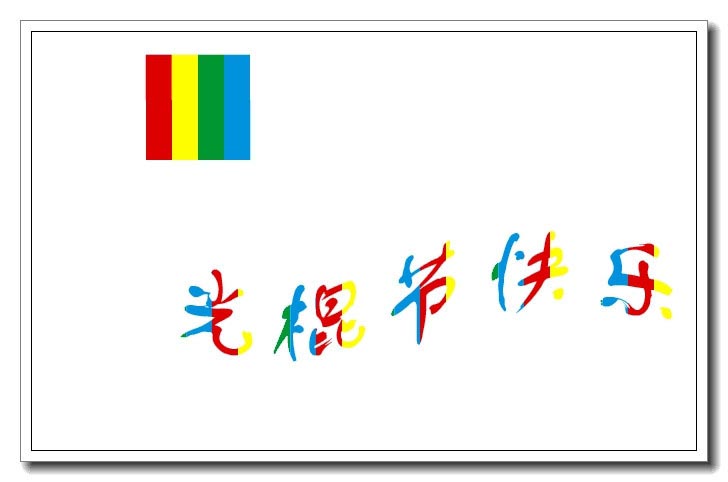图形可以使用颜色填充,也可以使用图案填充。那么文字呢? AI程序有一个功能,使我们能够通过定义图案,然后再给文字进行填充。如果你想了解和学习这项技术,请跟我来一起学习吧!

1、构造一个图案。
今天我要做一个祝贺光棍节快乐的艺术字卡片。这件事情得分两步走,第一步就是定义一个好看的图案。第二步,就是使用这个图案给文字进行填充。打开AI程序后,单击文件新建一个画板,单击矩形工具,画一个矩形,路径不描边,内部填充为红色。
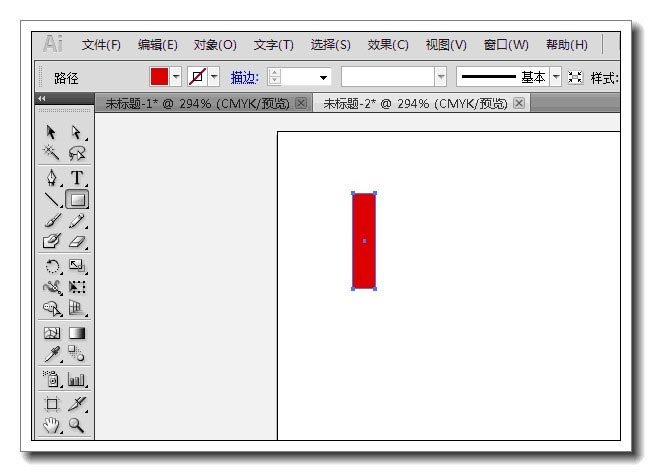
2、复制矩形。
选中矩形,单击编辑---复制,再单击编辑---粘贴,改变矩形颜色为黄色。
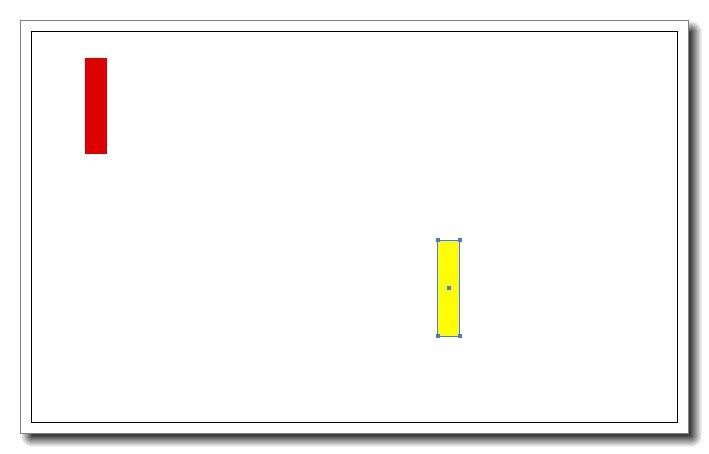
3、拼接图形。
利用箭头工具,移动黄色矩形与红色矩形拼接起来。同样的,复制,粘贴和拼接不同颜色的矩形。
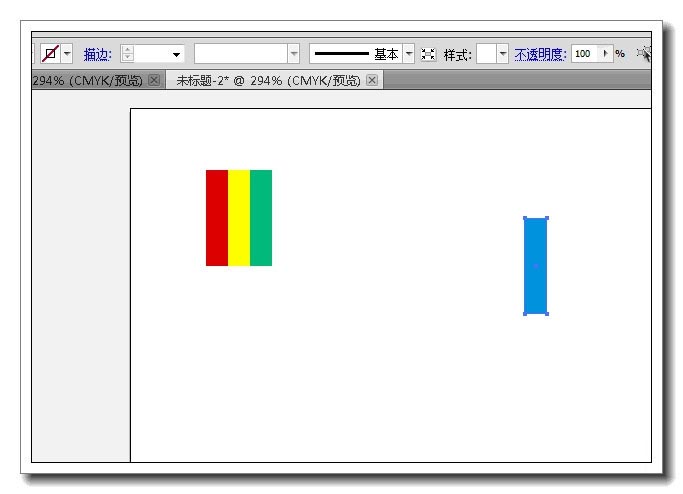
4、最后得到四个颜色不同的矩形的组合图案。
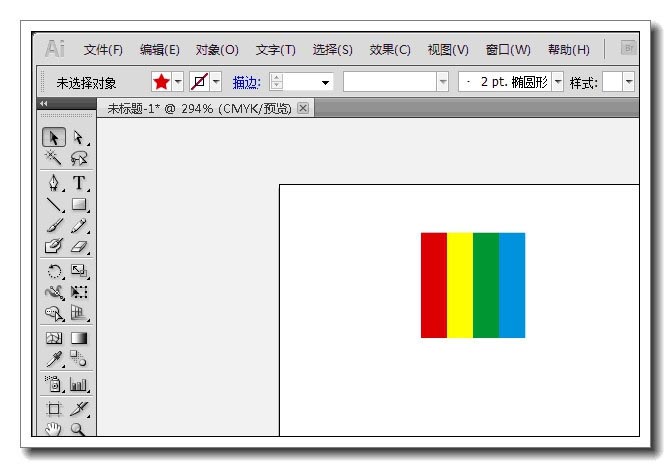
5、定义图案。
使用选择工具,框选这个图案,单击编辑---定义图案,给图案取名,单击确定。这样图案就定义好了,在色板里可以看到它和色块排在一起。它的地位相当于一种颜色。
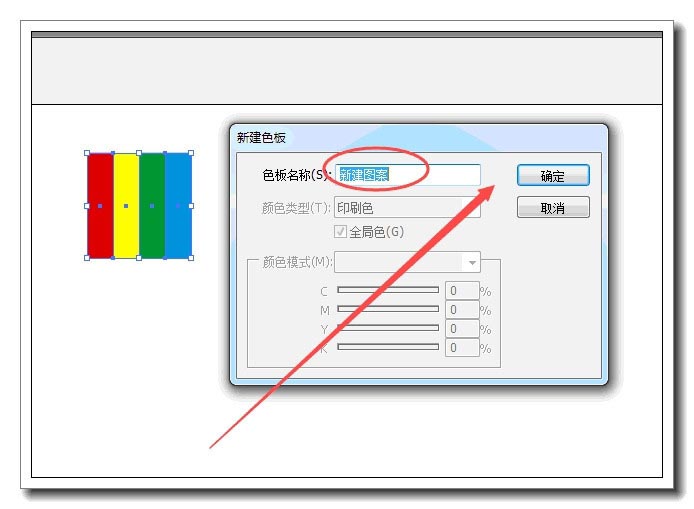
6、输入文本。
单击文本工具,在画板上拉一个文本框,字体设为宋体,字号32磅。输入“光棍节快乐”。
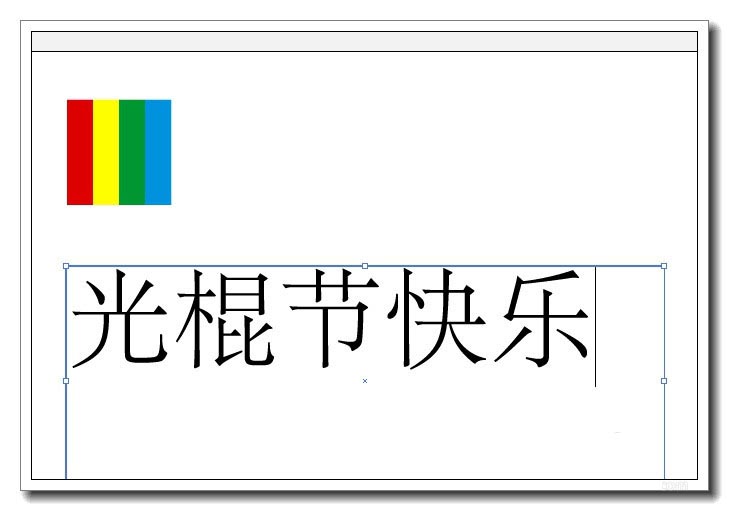
7、给文字填充图案。选中文本,单击填充色下拉三角,调出色板,找到新建的图案,单击它,文字就被图案填充了。
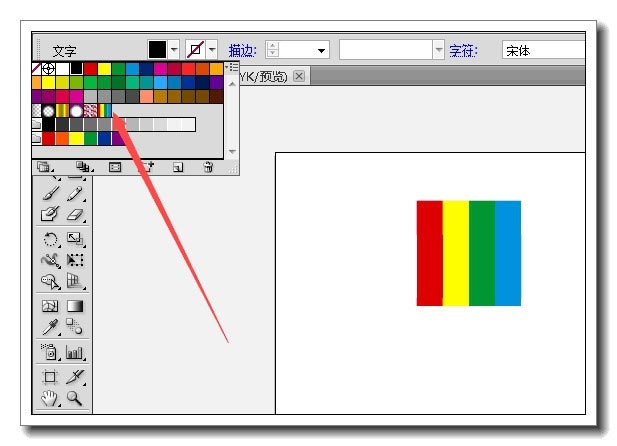
8、给文本设置艺术效果。选中文本,单击效果---变形---旗形。
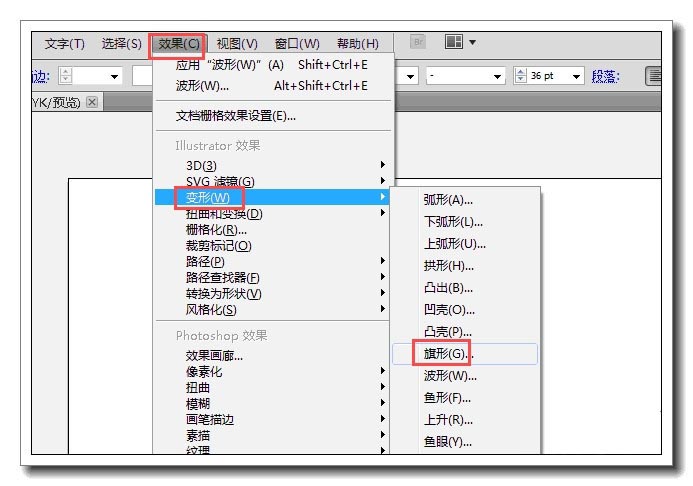
9、调整好弯曲和扭曲参数后,单击确定。注意,在调整时,可先勾选预览,随时查看调整效果。
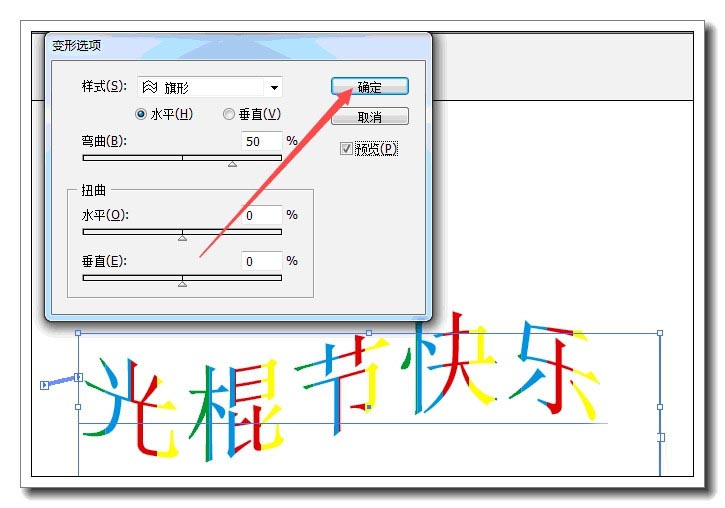
10、由于宋体过于严肃,可以把字体改为方正舒体,最后的效果如下图所示,可以删除图案,使用移动工具居中文本。单击文件---存储,可保存为图片格式。最后把这一幅图片送给光棍朋友们,祝他们节日快乐。